-
怎么查看电脑配置
- 2020-08-27 13:00:00 来源:windows10系统之家 作者:爱win10
今天一位小姐姐买了一台新电脑,想要问我怎么查看电脑配置,确定想要玩的电脑游戏是否跑的动,其实怎么查看电脑配置的方法有很多种,操作也非常简单,马上给大家安排上,详细演示怎么查看电脑配置的操作步骤,一起来看看吧!
怎么查看电脑配置
1、我们打开运行,输入“dxdiag”,点击确定执行。
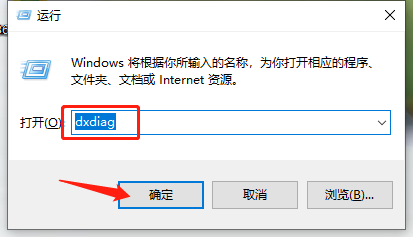
2、在系统页面,我们可以看到系统的配置信息。
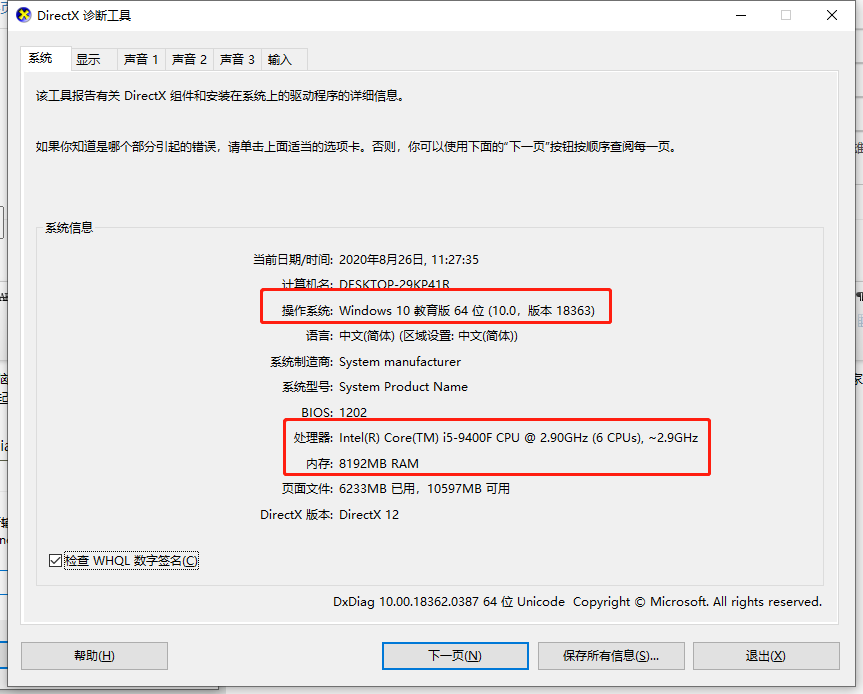
3、而现实界面,我们可以看到设备及驱动程序的信息。
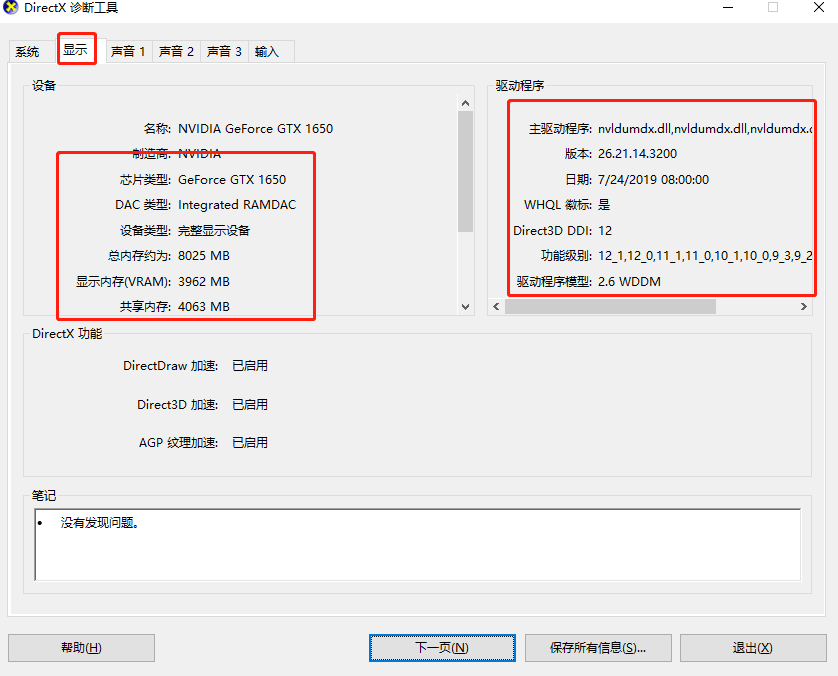
用上面的查看电脑配置方法,我们就可以详细的知道电脑的配置了。
上一篇:2020电脑十大耐玩单机游戏是什么
下一篇:电脑杀毒软件哪个好
猜您喜欢
- uefi gpt安装win8教育版图文教程..2017-05-13
- XP最好的一键重装系统推荐2017-03-02
- 解答32位是什么意思2019-05-31
- 小编推荐win10系统之家32位系统..2016-11-24
- 小编告诉你浏览器打不开网页怎么办..2018-10-29
- 打造高逼格win10桌面效果方法..2017-04-23
相关推荐
- hp台式机bios设置方法 2017-04-09
- 电脑桌面颠倒怎么恢复 2020-08-20
- win8资源管理器进程卡死解决方法.. 2016-09-03
- w7关闭防火墙无法更改解决方法.. 2016-08-13
- 腾讯将升级QQ会员,功能将有所增加.. 2013-06-22
- 图文详解ghostxp怎么安装教程.. 2016-10-12





 系统之家一键重装
系统之家一键重装
 小白重装win10
小白重装win10
 系统之家ghost xp sp3装机版v201802
系统之家ghost xp sp3装机版v201802 雨林木风ghost win7系统下载64位旗舰版1801
雨林木风ghost win7系统下载64位旗舰版1801 萝卜家园Ghost Win7 64位旗舰版系统下载 v1905
萝卜家园Ghost Win7 64位旗舰版系统下载 v1905 Hex Editor Neo v5.14.00.4787官方简体中文破解版(16进制编辑器)
Hex Editor Neo v5.14.00.4787官方简体中文破解版(16进制编辑器)  win7激活工具PCSKYS_Win7_loader_v3.0下载
win7激活工具PCSKYS_Win7_loader_v3.0下载 联想笔记本Gh
联想笔记本Gh Microsoft Of
Microsoft Of 雨林木风Win7
雨林木风Win7 电脑公司ghos
电脑公司ghos 小白系统Ghos
小白系统Ghos 最新版店铺宝
最新版店铺宝 系统之家32位
系统之家32位 Ghost Win7雨
Ghost Win7雨 Tss Ht进程隐
Tss Ht进程隐 粤公网安备 44130202001061号
粤公网安备 44130202001061号